Você sabia que pode gerenciar seus arquivos diretamente por linha de comando? Veja neste artigo alguns comandos úteis para SSH.
O que é SSH
A forma mais comum de acessar os arquivos do seu site é através do protocolo FTP, mas esta é uma forma um tanto limitada de manipular arquivos quando se trata de segurança, agilidade e praticidade.
No entanto, SSH é o acrônimo de Secure Shell, ou “cápsula segura” se seguir a tradução literal. Esta é uma forma segura de acessar o servidor e manipular os seus arquivos e diretórios, pois a conexão é criptografada.
Além disso, este acesso só é possível se o seu site estiver hospedado em ambiente Linux.
Entretanto, se o seu domínio estiver em ambiente Windows, você terá apenas o acesso via FTP.
Em suma, isso acontece pelos recursos que cada sistema operacional oferece. No entanto, o sistema operacional de sua máquina local pode ser tanto Linux quanto Windows.
Como fazer acesso SSH
Primeiramente, se você nunca fez acesso por SSH ou não lembra, não se preocupe, pois temos um artigo que explica como fazer isso.
Veja Como acessar o FTP do meu site por SSH.
Primeiros passos
Neste artigo, vamos usar como exemplo o domínio marte.kinghost.net.
O primeiro comando que vamos ver é o pwd, que exibe o caminho físico no servidor onde você está no momento. Sempre que fazemos o login, entramos em /home/[usuário]. No caso do nosso exemplo, o caminho será /home/marte e o comando pwd confirma isso:
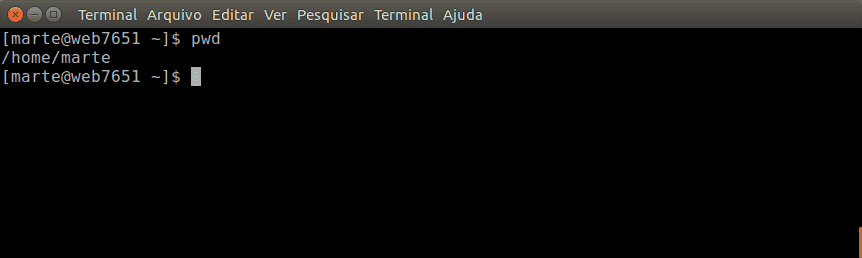
Esse comando pode e deve ser executado sempre que você precisar saber onde você está exatamente, dentro da sua estrutura de diretórios.
O próximo comando, também muito importante é o ls, que lista o conteúdo de determinado diretório. Por exemplo:
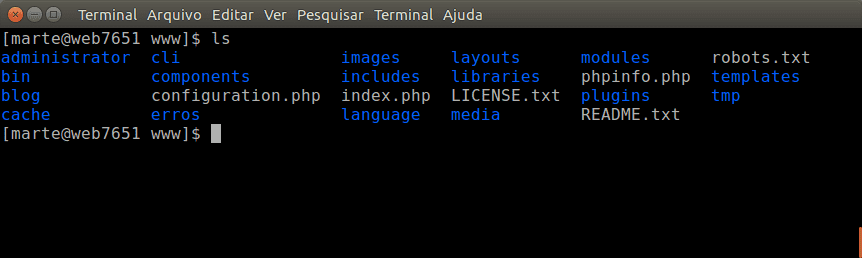
No entanto, utilizar só ls irá apenas exibir arquivos e diretórios de um determinado local, sem exibir detalhes como permissões e outras informações úteis.
Por isso sugerimos a utilização desse comando em conjunto com alguns parâmetros: ls -lha
Note que o parâmetro l exibirá o mesmo conteúdo, mas em formato de lista. Assim as permissões e tamanhos serão exibidos também.
Já o parâmetro h exibirá o tamanho de cada arquivo de modo “humano”, ou seja, em vez de exibir 87613440 bytes, será exibido 84M, indicando que o arquivo tem 84 MB (veja exemplo no arquivo backup.tar a seguir).
E o parâmetro a exibirá os arquivos ocultos (como o .htaccess, por exemplo).
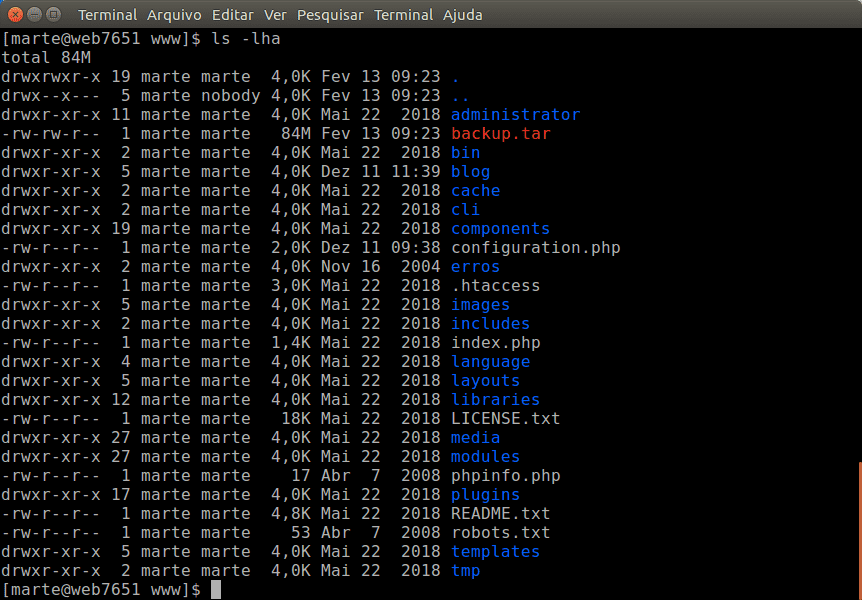
Observe que, como utilizamos o parâmetro a, no início desta listagem existe “.” (que é o diretório atual, onde você está) e “..” (que é sempre o diretório acima, em relação aonde você está). Na realidade eles são diretórios e sempre aparecerão quando você listar os arquivos/pastas ocultos.
Podemos utilizar estes diretórios como um recurso para mover ou copiar algum arquivo, por exemplo. Veja mais abaixo, nesse mesmo artigo, alguns exemplos de utilização.
Outro comando muito importante é o cd; com ele você vai entrar nas pastas. Basta digitar cd [nome da pasta]. Por exemplo:
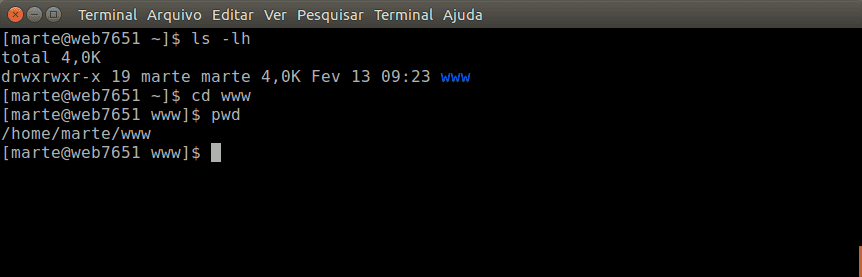
Comandos úteis
Aqui veremos alguns dos comandos mais importantes, incluindo os que vimos anteriormente. Além disso, algumas vezes precisamos mexer em algum arquivo, criar um diretório, fazer um backup… Como resultado, pensamos em alguns comandos que podem te ajudar:
Aqui veremos alguns dos comandos mais importantes, incluindo os que vimos anteriormente. Além disso, algumas vezes precisamos mexer em algum arquivo, criar um diretório, fazer um backup… Como resultado, pensamos em alguns comandos que podem te ajudar, confira.
Lista de comandos
| Comando | Função | Exemplos |
| pwd | Exibe o caminho físico de onde você está | pwd |
| mkdir | Criar uma pasta/diretório | Sintaxe: mkdir [nome da pasta] mkdir site cria a pasta site |
| rm | Remove uma pasta e/ou arquivo | Este comando pode ser utilizado para remover arquivos ou diretórios. Atenção ao utilizar! rm teste.htm remove o arquivo teste.htm rm -Rf cache/ remove a pasta cache e tudo que há dentro dela. |
| ls | Lista o conteúdo de um diretório | ls lista de forma simples ls -lha lista exibindo detalhes e arquivos ocultos |
| cd | Navegar entre as pastas | cd www entra na pasta www cd .. volta para a pasta anterior |
| du | Consultar espaço utilizado | Com este comando, você pode ver o tamanho dos diretórios. du -sh www exibe o espaço em disco ocupado pela pasta www. Exemplo: 189M www/ du -sh * exibe o espaço em disco ocupado por cada arquivo e diretório, ideal para identificar qual está consumindo mais. Exemplo: 16M administrator 84M backup.tar 20K bin 54M blog 8,0K cache |
| mv | Mover | Com esse comando você pode mover arquivos de um diretório para outro: mv info.php loja/ move o arquivo info.php para a pasta loja. mv ../teste.php . move o arquivo teste. php do diretório acima para o diretório atual. |
| mv | Renomear | O mv também é utilizado para renomear arquivo ou pasta: mv www/ bkp-www renomeia a pasta www para bkp-www mv index.htm old_index.htm renomeia o arquivo index.htm para old_index.htm |
Compactar e descompactar arquivos
Em resumo, quando precisamos fazer backup de um determinado diretório, ou até mesmo de todo o conteúdo do FTP, a forma mais eficiente é utilizando algum programa para compactação. Da mesma forma, quando precisamos descompactar algum arquivo, fazer por SSH é muito mais rápido do que descompactar na máquina local e subir por algum cliente FTP (FileZilla, por exemplo).
Para que você possa entender melhor como funciona, veja Compactar e descompactar arquivos via terminal SSH.